Odstranění automaticky vyplňovaného hesla
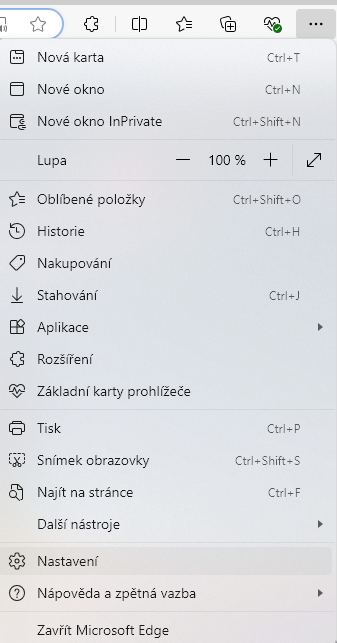
- V pravé horní části okna klikněte na tlačítko
 (tři tečky) a v menu klikněte na položku Nastavení.
(tři tečky) a v menu klikněte na položku Nastavení.
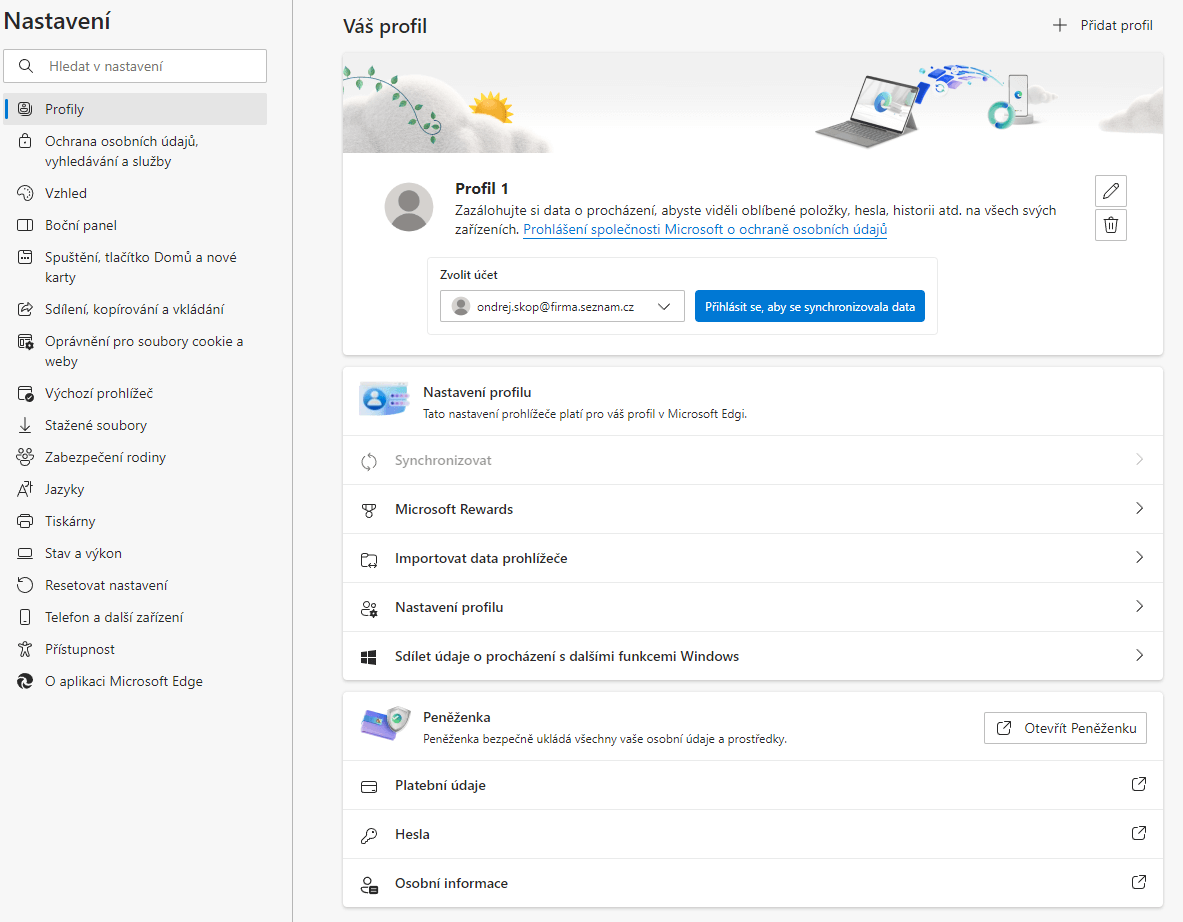
- V části Profily klikněte na Hesla.
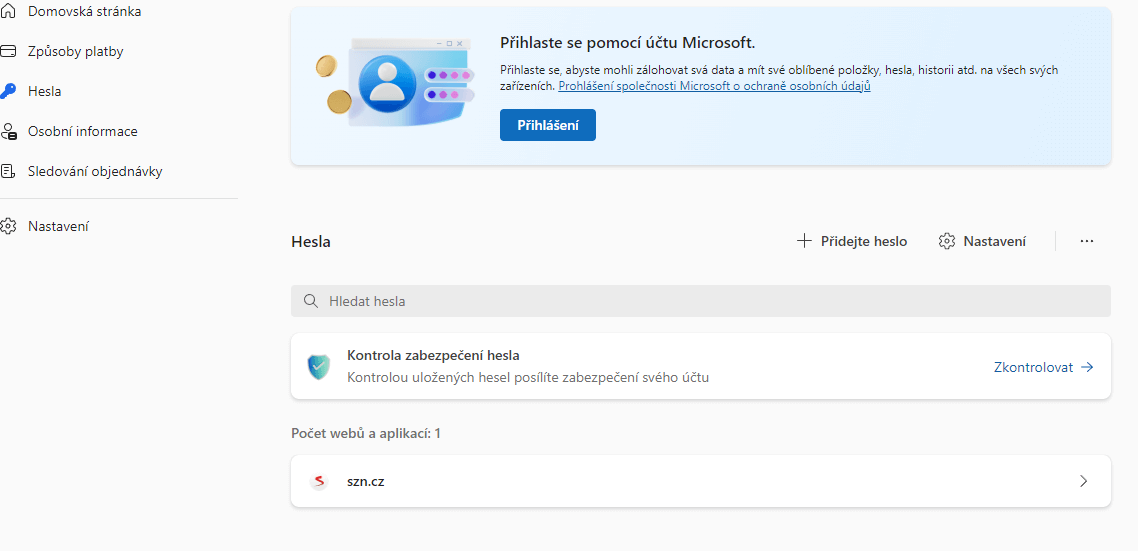
- V sekci Hesla vyhledejte stránky u kterých chcete heslo odstranit a klikněte na ně
- Pokud to systém Windows vyžaduje budete vyzváni k přihlášení stejně jako se přihlašujete do PC.
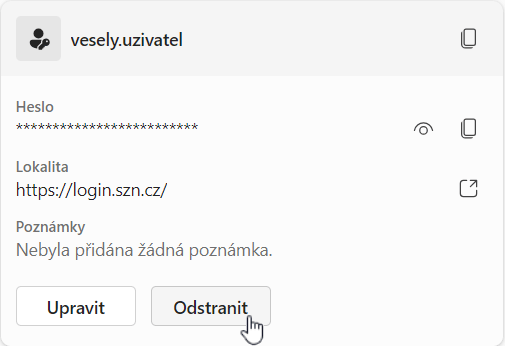
- Objeví se uložené heslo ke stránce a dole pomocí tlačítka Odstranit jej smažete
Smazání všech uložených hesel v Edge
Odstranění automaticky vyplňovaných dříve uložených hesel z prohlížeče docílíte následujícím postupem:
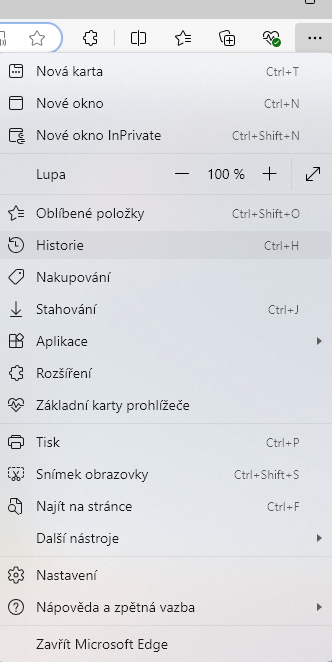
- V pravé horní části okna klikněte na tlačítko
 (tři tečky) a v menu klikněte na položku Nastavení.
(tři tečky) a v menu klikněte na položku Nastavení. - Z nabídky vejděte do Historie.
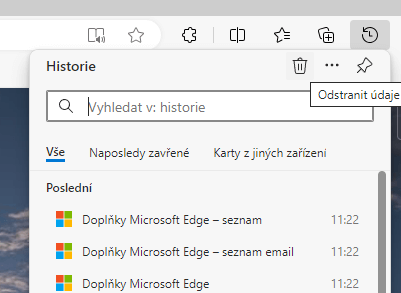
- V otevřeném okně klikněte na ikonu popelnice.
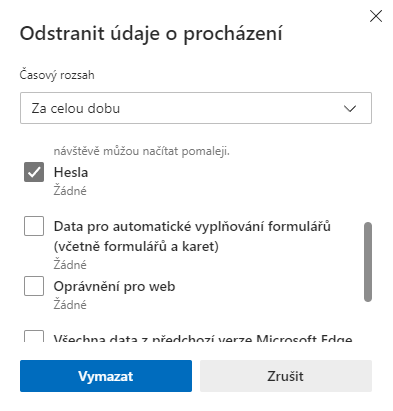
- V horní části okna nastavte Časový rozsah na Za celou dobu.
- V nabíde obsahu, který je možné smazat, zatrhněte Hesla.
- Volbu potvrďte tlačítkem Vymazat.
Jak vypnout ukládání hesel
Pokud nechcete, aby si prohlížeč ukládal vámi použitá hesla a při přihášení je automaticky vyplňoval, postupujte následovně:
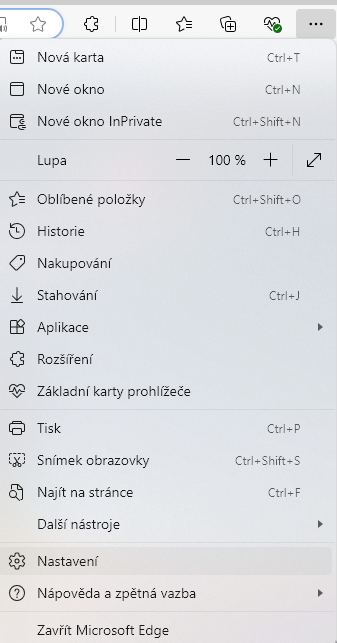
- V pravé horní části okna klikněte na tlačítko
 (tři tečky) a v menu klikněte na položku Nastavení.
(tři tečky) a v menu klikněte na položku Nastavení.
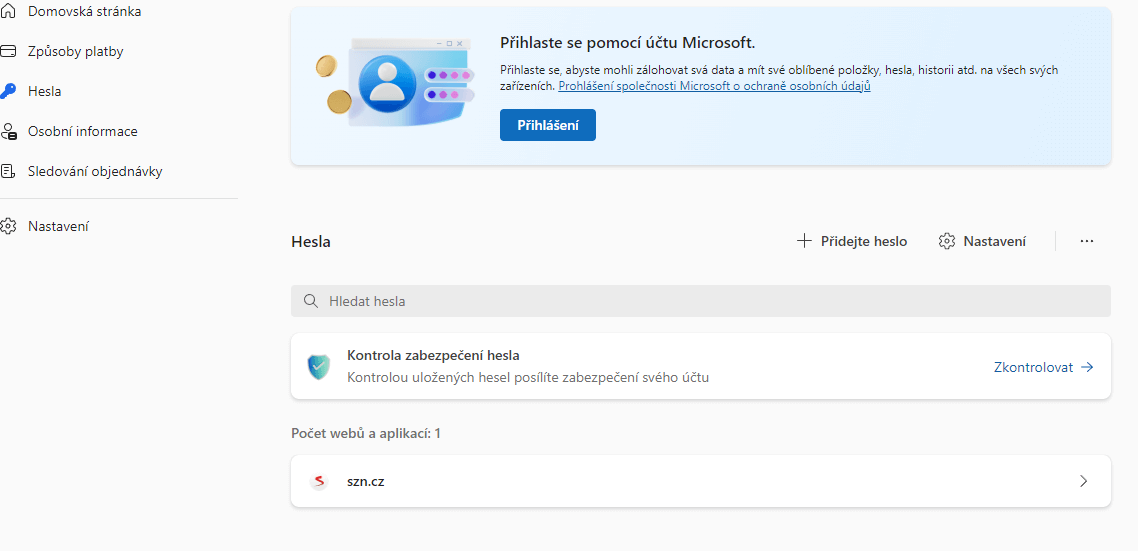
- V části Profily klikněte na Hesla a zde na ikonu ozubeného kola „Nastavení“
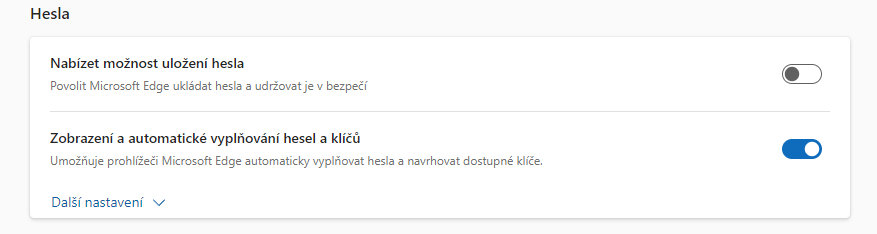
- Volbu Nabízet možnost uložení hesla přepněte do stavu Vypnuto.